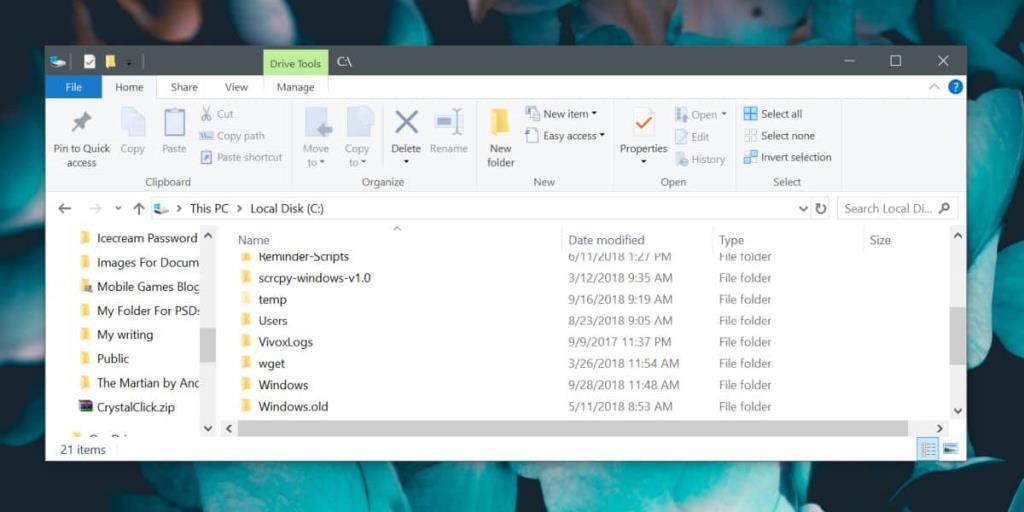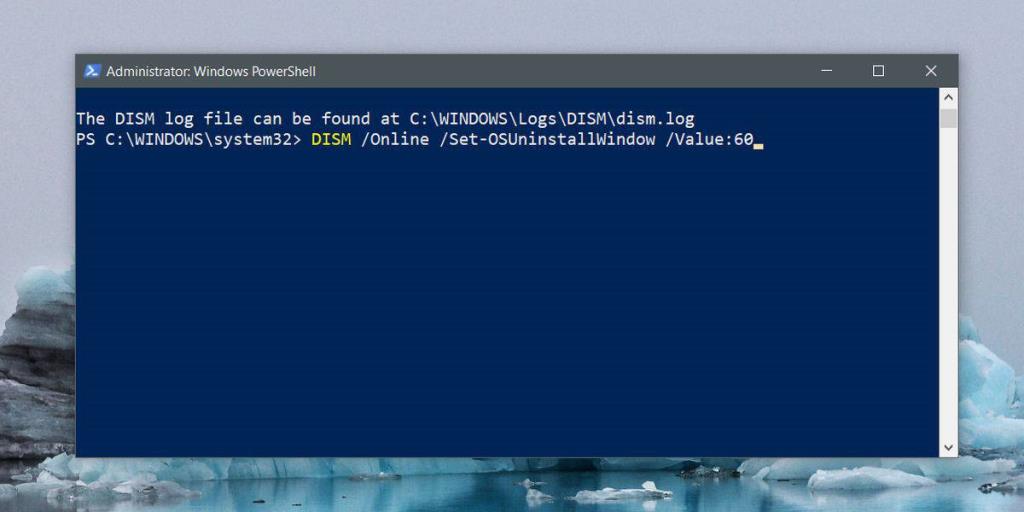Kemas kini ciri utama seterusnya untuk Windows 10 dijangka tiba pada minggu pertama bulan Oktober. Ramai pengguna memilih untuk menunggu beberapa bulan sebelum mereka menaik taraf. Ini membolehkan mereka melihat perkara yang dipecahkan oleh kemas kini baharu dan sama ada menangguhkannya lebih lama atau tidak sehingga masalah diselesaikan. Satu lagi cara untuk menangani kemas kini yang bermasalah ialah dengan kembali ke versi sebelumnya Windows 10 jika kemas kini baharu menyebabkan masalah. Windows 10, menjadi lalai, membolehkan anda kembali ke versi sebelumnya dalam masa 30 hari selepas mengemas kini. Jika anda perlu melanjutkan had masa "Kembali ke versi sebelumnya", terdapat dua cara untuk melakukannya.
Windows Sandaran Luaran.lama
Apabila anda mengemas kini Windows 10, folder yang dipanggil Windows.old dicipta pada akar pemacu Windows anda (biasanya pemacu C). Di sinilah Windows 10 menyimpan imej pemulihan untuk sistem anda. Apabila had masa 30 hari tamat, kandungan folder ini dipadamkan secara automatik. Jika anda ingin dapat memulihkannya selepas 30 hari, salin ia ke pemacu luaran.
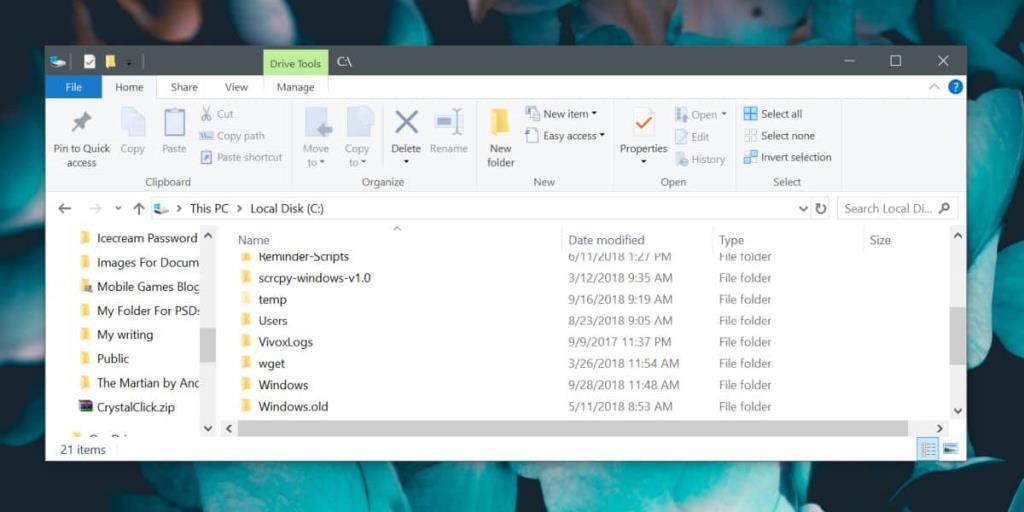
Apabila anda perlu memulihkan versi lama, salin folder ini kembali ke pemacu Windows anda. Pilihan pemulihan adalah dalam apl Tetapan di bawah kumpulan tetapan Kemas Kini & Keselamatan. Pergi ke tab Sandaran dan anda akan melihatnya.
Tukar Had Masa Pemulihan
Jika anda mahu, anda boleh menukar had masa pada fungsi pemulihan. Ia ditetapkan kepada 30 hari tetapi satu perintah baris perintah boleh menukarnya kepada 60 hari memberi anda dua kali lebih banyak masa untuk mempertimbangkan untuk mengekalkan peningkatan baharu atau memulihkan kepada versi yang lebih lama. Anda boleh melakukan ini hanya selepas anda mempunyai kemas kini kepada versi Windows 10 yang lebih baharu
Buka PowerShell dengan hak pentadbiran dan jalankan arahan berikut dan gantikan hari dengan bilangan hari yang anda mahu simpan fail pemulihan.
DISM /Online /Set-OSUninstallWindow /Value:days
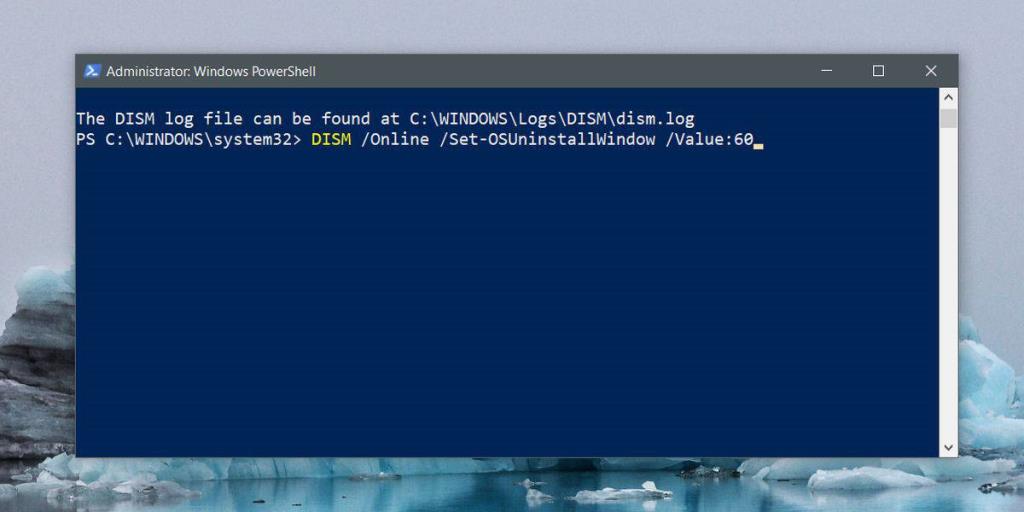
Sebaik sahaja anda menjalankan arahan ini, talian hayat untuk folder Windows.old akan dilanjutkan atau dikurangkan kepada nombor yang anda tetapkan. Jika anda perlu menyemak berapa lama folder itu akan disimpan, jalankan arahan ini.
DISM /Online /Get-OSUninstallWindow
Sekali lagi, anda hanya boleh menjalankan arahan ini jika anda mempunyai folder yang anda boleh pulihkan untuk dibentangkan pada pemacu C anda. Kami juga harus menyatakan bahawa jika anda bernasib malang dengan kemas kini Windows 10, dan anda tidak mahu meletakkan kepercayaan anda pada ciri pemulihan terbina dalam, anda sentiasa boleh mencipta titik pemulihan sistem dan menggunakannya untuk memulihkan kepada sebelumnya, titik stabil.